|
Porta con te l'immagine per tenere il segno

|
Questo Tutorial è
stato scritto da
Paolapaola
che ne detiene tutti i diritti
E' severamente
vietato copiarlo o diffonderlo
sul Web.
Le immagini e il
materiale usato sono Copyright
dei
leggittimi proprietari.
Ogni somiglianza
con altri tutorial è puramente
casuale.
Sei pregato di
non distribuire, copiare o
linkare questo Tutorial
in siti Web o
Forum senza il mio consenso.
Eseguito con PSP
*****
Materiale
QUI
*****
Filtri
Graphics
Plus
Topaz Labs
Colore di primo
piano:
#25303b
1.
Apri una tela
trasparente 700 x 700
Selezioni/Seleziona tutto
2.
Attiva il tube
sfondo
Modifica /Copia e
incolla nella selezione
Deseleziona
3.
Plugin Graphics Plus/Emboss
valori di default
4.
Attiva il tube
snow_paolapaola
Modifica /Copia e
incolla come nuovo livello
e posiziona in
fondo come da tutorial
Livelli/Unisci
giù
Rinomina questo livello Sfondo
5.
Attiva il tube
bid_frostythesnowman_element10
Modifica /Copia e
incolla come nuovo livello
Immagine ridimensiona del 25%
Livelli Duplica/Immagine
ridimensiona del 90%
Livelli/Unisci/Unisci giù
Effetti 3D Sfalsa
Ombra 3/3/50/5 nero
ripeti in
negativo -3/-3/50/5 nero
e rinomina questo
livello cornice
6.
Attiva la
bacchetta magica tolleranza 0
sfumatura 0
e seleziona
l'interno della cornice
Selezioni/Modifica/Espandi pixel
6
Livello/Nuovo
livello raster
7.
Attiva il tube
kTs_John-McNaughton04
Modifica /Copia e
incolla nella selezione
Plugin Topaz Labs/CrispStyle
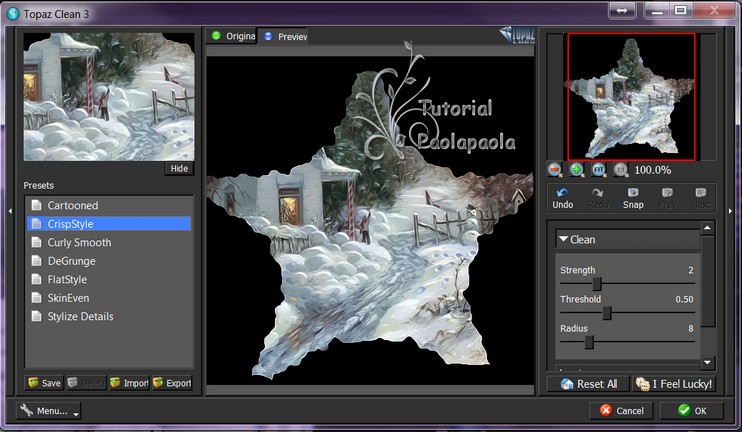
Rinomina questo
livello paesaggio
Deseleziona
8.
Sposta questo
livello sotto al livello cornice
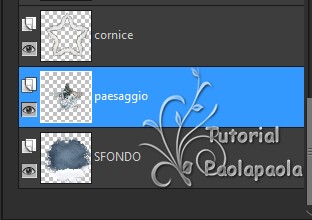
9.
Attiva il tube
Ski-fun 12.11.3
Modifica /Copia e
incolla come nuovo livello
Immagine
ridimensiona del 38%
Regola messa a
fuoco/Metti a fuoco
Rinomina questo
livello sci 1
e posizionala a
destra sotto alla cornice

10.
Chiudi pure la
cornice e lasciala chiusa per il
momento
(servirà per
vedere meglio le posizioni della
sciatrice)
11.
Livelli/Duplica
Rinomina questo livello sci 2 e
spostalo un pò più avanti

12.
Livelli/Duplica
Rinomina questo livello sci 3 e
spostalo un pò più avanti
13.
Livelli/Duplica
Rinomina questo livello sci 4 e
spostalo un pò più avanti
14.
Livelli/Duplica
Rinomina questo livello sci 5 e
spostalo un pò più avanti
15.
Livelli/Duplica
Rinomina questo livello sci 6 e
spostalo un pò più avanti
16.
Livelli/Duplica
Rinomina questo livello sci 7 e
spostalo un pò più avanti
17.
Livelli/Duplica
Rinomina questo livello sci8 e
spostalo un pò più avanti
18.
Livelli/Duplica
Rinomina questo livello sci 9 e
spostalo un pò più avanti
(ora devi avere questo)

19.
Riapri il livello cornice
(l'ultimo in alto) e posizionati
su di esso
20.
Attiva la
bacchetta magica tolleranza 0
sfumatura 0
e seleziona
l'interno della cornice
Selezioni/Modifica/Espandi pixel
6
21.
Livello/Nuovo
livello raster
Attiva il tube
sneeuwBieke
Posizionati sul
livello 1
Modifica /Copia
Vai sul lavoro e
incolla nella selezione
Rinomina il
livello snow 1
22.
Livello/Nuovo
livello raster
Posizionati sul
livello 2 sneeuwBieke
Modifica /Copia
Vai sul lavoro e
incolla nella selezione
Rinomina il
livello snow 2
23.
Livello/Nuovo
livello raster
Posizionati sul
livello 3 sneeuwBieke
Modifica /Copia
Vai sul lavoro e
incolla nella selezione
Rinomina il
livello snow3
24.
Livello/Nuovo
livello raster
Posizionati sul
livello 4 sneeuwBieke
Modifica /Copia
Vai sul lavoro e
incolla nella selezione
Rinomina il
livello snow4
25.
Posizionati sul
livello 5 sneeuwBieke
Modifica /Copia e
incolla nella selezione
Vai sul lavoro e
incolla nella selezione
Rinomina il
livello snow5
26.
Livello/Nuovo
livello raster
Posizionati sul
livello 6 sneeuwBieke
Modifica /Copia
Vai sul lavoro e
incolla nella selezione
Rinomina il
livello snow6
27.
Livello/Nuovo
livello raster
Posizionati sul
livello 7 sneeuwBieke
Modifica /Copia
Vai sul lavoro e
incolla nella selezione
Rinomina il
livello snow7
28.
Livello/Nuovo
livello raster
Posizionati sul
livello 8 sneeuwBieke
Modifica /Copia
Vai sul lavoro e
incolla nella selezione
Rinomina il
livello snow8
29.
Livello/Nuovo
livello raster
Posizionati sul
livello 9 sneeuwBieke
Modifica /Copia
Vai sul lavoro e
incolla nella selezione
Rinomina il
livello snow9
Deseleziona
30.
Attiva il tube
bld_frostythesnowman element 3
Modifica copia e
incolla come nuovo livello
Immagine
ridimensiona del 25%
e posiziona come
da tutorial
Regola/Messa a fuoco/Metti a
fuoco
Effetti 3D Sfalsa
Ombra 5/5/60/7
Rinomina questo livello Pupazzo
31.
Attiva il tube
IKHDesigns-WinterTale_el35
Modifica copia e
incolla come nuovo livello
Immagine
ridimensiona del 15%
e posiziona come
da tutorial
Effetti 3D Sfalsa
Ombra 4/4/50/5
Rinomina questo livello elemento
el35
32.
Attiva il tube
IKHDesigns-WinterTale_el39
Modifica copia e
incolla come nuovo livello
Immagine
ridimensiona del 15%
e posiziona come
da tutorial
Effetti 3D Sfalsa
Ombra 2/2/50/5
Livelli Duplica/Immagine
ridimensiona del 9o%
e
posiziona in fianco
Livelli/Unisci giù
Rinomina questo livello pigna
33.
Attiva il tube
Bow02_bc_dramaque
Modifica copia e
incolla come nuovo livello
Immagine
ridimensiona dell'80%
e posiziona come
da tutorial
Effetti 3D Sfalsa
Ombra 2/2/50/5
34.
Selezioni/Seleziona tutto
Selezioni/Modifica/Contrai pixel
6
Selezione/Inverti
Livello/Nuovo Livello Raster
Colora con il colore
#25303b
Deseleziona
35.
Attiva il titolo_paolapaola
Modifica copia e incolla come
nuovo livello
e
posiziona come da tutorial
Firma il lavoro
Animazione
36.
In
PSP
Chiudi i livelli dello sci ed i
livelli dello snow
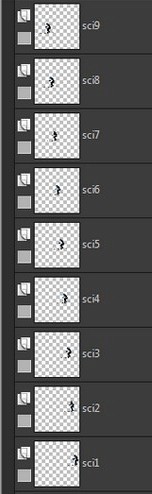
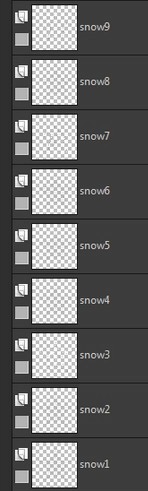
Apri il livello sci1 e snow1
posizionati sul 1 livello sfondo
Modifica /Copia Unione
37.
Apri animation shop e
Incolla come nuova animazione
38.
Torna in PSP
Chiudi il livello dello sci 1
e snow1
ed
apri il livello sci 2 e snow 2
Modfifica /Copia Unione
39.
vai
in animation
e incolla dopo il fotogramma
corrente
40.
Torna in PSP
Chiudi il livello dello sci 2 e
snow2
ed
apri il livello sci 3 e snow 3
Modfifica /Copia Unione
41.
vai
in animation
e
incolla dopo il fotogramma
corrente
42.
Torna in PSP
Chiudi il livello dello sci 3 e
snow 3
ed
apri il livello sci 4 e snow 4
Modfifica /Copia Unione
43.
vai
in animation
e
incolla dopo il fotogramma
corrente
44.
Torna in PSP
Chiudi il livello dello sci 4 e
snow 4
ed apri il
livello sci 5 e snow 5
Modfifica /Copia Unione
45.
vai
in animation
e
incolla dopo il fotogramma
corrente
46.
Torna in PSPS
Chiudi il livello dello sci 5 e
snow 5
ed apri il
livello sci 6 e snow 6
Modfifica /Copia Unione
47.
vai
in animation
e
incolla dopo il fotogramma
corrente
48
Torna in PSP
Chiudi il livello dello sci 6 e
snow 6
ed
apri il livello sci 7 e snow 7
Modfifica /Copia Unione
49.
vai
in animation
e
incolla dopo il fotogramma
corrente
50.
Torna in PSP
Chiudi il livello dello sci 7
e snow 7
ed
apri il livello sci 8 e snow 8
51.
Modfifica /Copia Unione
vai
in animation
e
incolla dopo il fotogramma
corrente
52.
Torna in PSP
Chiudi il livello dello sci 8 e
snow 8
ed
apri il livello sci 9 e snow 9
Modfifica /Copia Unione
53.
vai
in animation
e
incolla dopo il fotogramma
corrente
54.
Animazione proprietà fotogramma
10
Prova l'animazione e se ti piace
salva in gif
*****
Scritto il 10 gennaio 2014
*****
I miei tutorial sono registrati
su T.R.R.


Copyright © 2014 Paolapaola -per
la tutela dei diritti |